Taigi jūs atsisiuntėte bandomąją programinę įrangą ir ją pamėgote, o kas dabar? Kitas žingsnis būtų šią programinę įrangą naudoti amžinai, bet kaip jūs tai padarytumėte? Laiko kamštis (Atnaujinti: Pridėta naujos versijos nuoroda, dabar ji pateikiama be skelbimų)yra nemokamas „Windows“ įrankis, galintis sustabdyti bet kurią bandomosios programinės įrangos laiką jums. Pavyzdžiui, jūs atsisiuntėte programinę įrangą, kurią gavote su 15 dienų bandymu, jūs naudojote 3 dienas, tai reiškia, kad dar 12 dienų liko iki jos galiojimo pabaigos. Tiesiog paleiskite „Time Stopper“, pasirinkite programą, nustatykite datą tarp bandomosios ribos, o likusi ji sutvarkytų sustabdydama laiką jums.
Žemiau yra visas vadovas, kaip sustabdyti bandomosios programinės įrangos laiką. Prieš naudodamiesi šiuo įrankiu, atidžiai perskaitykite jį iki galo.
Pastaba: Kai šis įrankis sustabdys bandomosios programinės įrangos laiką, jis nepakeis ir nesustabdys jūsų sistemos laiko.
Pirmiausia spustelėkite Naršyti ir pasirinkite vykdomąjį (.programinės įrangos, kurios bandomąjį limitą norite pašalinti, failas. Tada eikite į priekį ir pasirinkite datą. Ši data turėtų atitikti programinės įrangos bandomąjį laikotarpį. Leiskite man paaiškinti, pavyzdžiui, jūs įdiegėte bandomąją programinę įrangą birželio 1 d., Naudojote ją iki birželio 3 d. Ir jos galiojimas baigsis birželio 15 d. Dabar pasirinksite datą nuo birželio 4 d. Iki birželio 14 d.

Dešinėje ekrano pusėje jums bus parodytas sistemos kalendorius, kad galėtumėte žinoti, kokia data yra šiandien. Kitame žingsnyje pasirinkite laiką ir galiausiai spustelėkite, Atidarykite programinę įrangą savo pasimatyme mygtuką. Programinė įranga bus atidaryta jūsų nurodytą dieną.
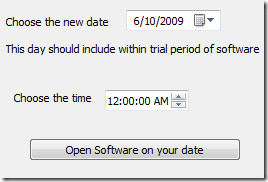
Jei turite dažnai atidaryti bet kurią bandomąją programinę įrangąnaudodamiesi „Time Stopper“, galite sukurti jo darbalaukio nuorodą. Norėdami tai padaryti, pirmiausia įveskite darbalaukio piktogramos pavadinimą ir spustelėkite mygtuką Kurti darbalaukio nuorodą. Dabar naudokite šią naujai sukurtą darbalaukio piktogramą norėdami atidaryti bandomąją programinę įrangą, kurią dažnai naudojate.













Komentarai